İçindekiler
| Uygulanabilir Çözümler | Adım adım sorun giderme |
|---|---|
| #1. Dosya Sistemini Kontrol Edin | Adım 1. Bilgisayarınızda EaseUS Partition Master'ı açın. Ardından, diski bulun ve istediğiniz bölüme sağ tıklayın... Tam adımlar |
| #2. Sorun Gidericiyi Çalıştırın | Adım 1: Windows Ayarlarını açın. Adım 2: "Güncelleme ve Güvenlik"e tıklayın. Adım 3: "Sorun Giderme"ye tıklayın. Adım 4: Aşağı kaydırın... Tam adımlar |
| #3. Hızlı Başlatmayı Devre Dışı Bırakın | Adım 1: Denetim Masası'nı açın. Ardından, "Güç Seçenekleri"ne tıklayın. Adım 2: Soldaki "Güç düğmelerinin ne yapacağını seçin"e tıklayın0... Tam adımlar |
| #4. Çalışan İşlemi Sonlandır | Adım 1: Görev Yöneticisi'ni açmak için "Ctrl + Alt + Delete" tuşlarına birlikte basın. Adım 2: Çalışan işlemler aşağıda listelenmiştir... Tam adımlar |
| #5. Kayıt Defterini Tara | Adım 1: Windows+R tuşlarına aynı anda basın ve arama kutusuna "regedit" yazın. Adım 2: Aşağıdaki yola gidin... Tam adımlar |
Bilgisayarınız Neden Yavaş Kapanıyor?
Bilgisayarınızın kapanması yavaş olduğunda bu durum can sıkıcı olmaktan ötedir. Buz gibi yavaş açılışı boyunca sabırlı olabilir ve her tıklamanıza ve tuş vuruşunuza ayak uydurmaya çalışırken sakinliğinizi koruyabilirsiniz. Ancak kapanmaya gelince, işlerin biraz daha hızlı ilerlemesini beklersiniz. Sonuçta, o kapatma düğmesine bastığınızda, tek istediğiniz bilgisayarınızın kapanması ve gününüze devam edebilmenizdir. Peki neden bu kadar uzun sürüyor?
Windows'un kapanmasının sonsuza kadar sürmesinin birkaç nedeni vardır. Bir olasılık, arka planda çok fazla program çalışıyor olmasıdır. Bu programlar, sistem yardımcı programlarından güncellemeleri veya haber akışlarını kontrol eden programlara kadar her şeyi içerebilir. Bu programların çoğu arka planda sessizce çalışmak üzere tasarlanmış olsa da, yine de sistem kaynaklarınızı zorlayabilir ve kapanmanın normalden daha uzun sürmesine neden olabilir.
Başka bir olasılık da PC'nizin sabit sürücüsünün parçalanmış olmasıdır. Bu olduğunda, PC'niz dosyalara ve verilere erişmek için daha fazla çalışmak zorunda kalır ve bu da kapanmayı geciktirebilir. Sabit sürücünüzü yeniden düzenleyecek ve PC'niz için daha kolay hale getirecek bir disk birleştirme aracını düzenli olarak çalıştırarak bu sorunu hafifletmeye yardımcı olabilirsiniz.
Endişelenmeyin. Bilgisayarınızın kapanmasını hızlandırmak için size birkaç ipucu göstereceğiz. Bu pasajın yararlı olduğunu düşünüyorsanız, daha fazla arkadaşınızla paylaşın ve Windows'un kapanmasının sonsuza kadar sürmesini düzeltmelerine yardımcı olun.
Windows'un Kapanmasının Sonsuza Kadar Sürmesiyle İlgili İpuçları
Bilgisayarınızın kapanması normalden uzun sürüyorsa, paniğe kapılmayın! Bunun birkaç farklı nedeni olabilir. Neyse ki bu konuda yapabileceğiniz bir şey var. Bu yüzden, PC'nizin yavaş kapanmasını düzeltme hakkında daha fazla bilgi edinmek istiyorsanız okumaya devam edin.
- #1. Dosya Sistemini Kontrol Edin
- #2. Sorun Gidericiyi Çalıştırın
- #3. Hızlı Başlatmayı Devre Dışı Bırakın
- #4. Çalışan İşlemi Sonlandır
- #5. Kayıt Defterini Tara
#1. Bilgisayar Yavaş Kapandığında Dosya Sistemini Kontrol Edin
PC'nin Yavaş Kapanması, aşırı çalışan bir dosya sistemi, yanlış kapatma prosedürleri veya çeşitli diğer şeyler dahil olmak üzere çeşitli faktörlerden kaynaklanabilen çok yaygın bir sorundur. Neyse ki, EaseUS Partition Master aracılığıyla dosya sistemini kontrol ederek bu sorunu çözmenin bir yolu var. Bu yazılım, kullanıcıların sorunun nedenini belirlemesine yardımcı olacak ve ardından sorunu nasıl düzelteceklerine dair talimatlar sağlayacaktır.
Adım 1. Bilgisayarınızda EaseUS Partition Master'ı açın. Ardından, diski bulun, kontrol etmek istediğiniz bölüme sağ tıklayın ve "Gelişmiş" > "Dosya Sistemini Kontrol Et"i seçin.

Adım 2. Dosya Sistemini Kontrol Et penceresinde, "Hatalar bulunursa düzeltmeyi dene" seçeneğini seçili tutun ve "Başlat"a tıklayın.

Adım 3. Yazılım diskinizdeki bölüm dosya sisteminizi kontrol etmeye başlayacaktır. Tamamlandığında "Bitir"e tıklayın.

Bilgisayarınızı sadece birkaç tıklamayla hızlı ve etkili bir şekilde kapatabilirsiniz. Bu yüzden daha fazla beklemeyin! Bugün EaseUS Partition Master ile dosya sistemini kontrol edin.
PC/Mac kapanmıyor ile ilgili makaleleri paylaş:
#2. Bilgisayar Yavaş Kapandığında Sorun Gidericiyi Çalıştırın
Windows'unuzun kapanması sonsuza kadar sürüyorsa, Windows'ta sorunu çözmenize yardımcı olabilecek yerleşik bir sorun giderici vardır. Windows Ayarları'nda Güç Sorun Giderici'yi çalıştırmayı deneyin. Bu araç, bilgisayarınızı genel sorunlar açısından tarayacak ve bunları otomatik olarak düzeltmeye çalışacaktır. Çoğu durumda, bu kapanma sürecini hızlandırmalıdır.
Adım 1: Windows Ayarlarını açın.
Adım 2: "Güncelleme ve Güvenlik"e tıklayın.
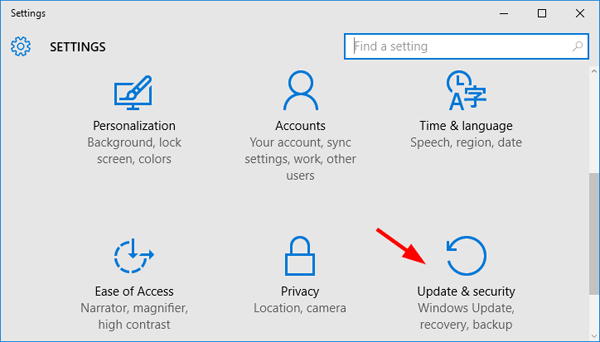
Adım 3: "Sorun Giderme"ye tıklayın.
Adım 4: Aşağı kaydırarak "Ek sorun gidericiler"e tıklayın.
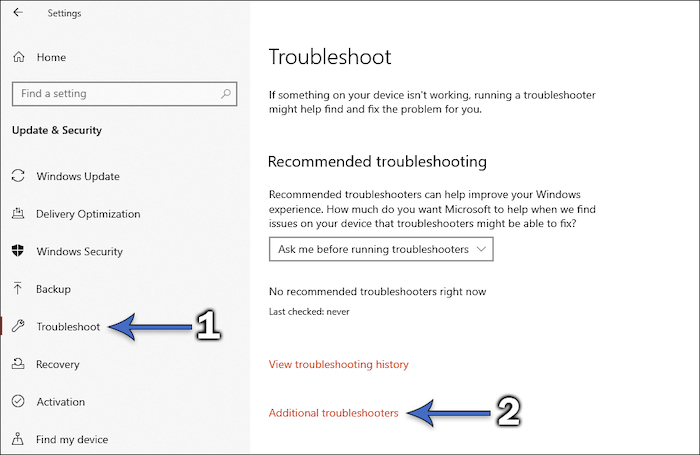
Adım 5: "Güç" bölümünün altında "Sorun gidericiyi çalıştır"a tıklayın.
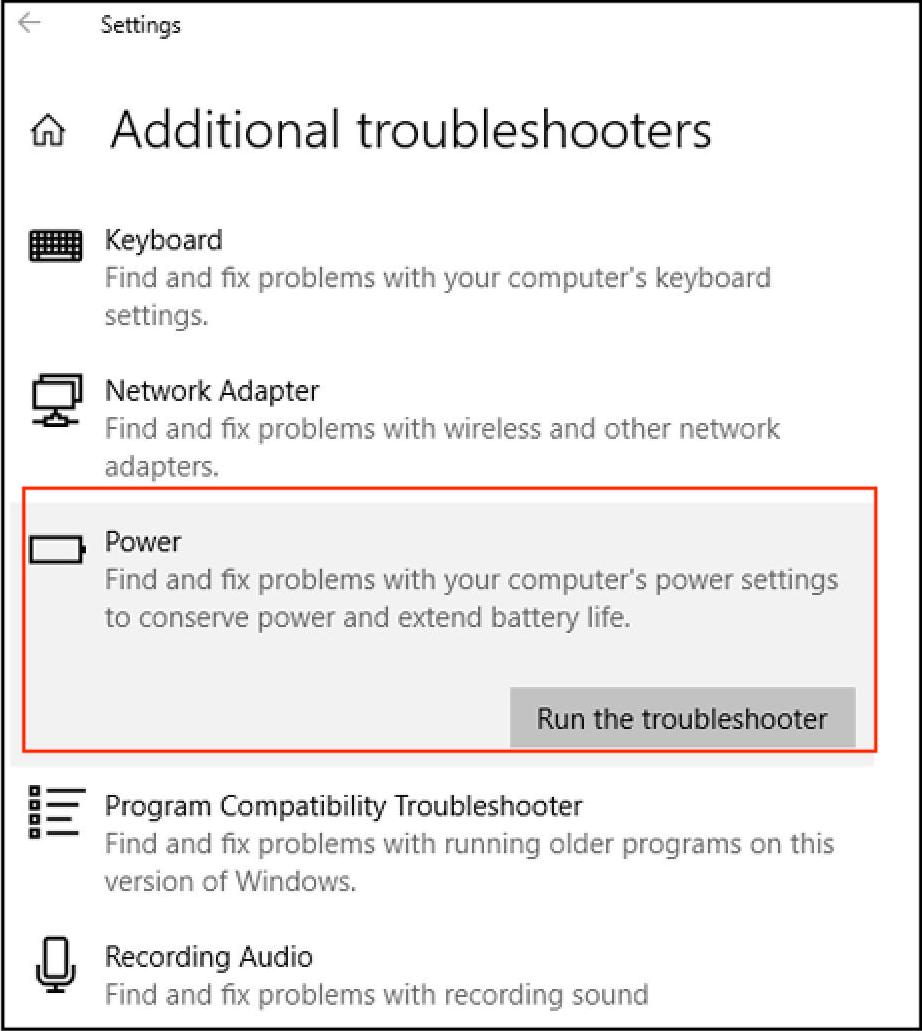
#3. Bilgisayarınızın Kapanması Yavaşsa Hızlı Başlatmayı Devre Dışı Bırakın
Hızlı Başlatmayı Etkinleştir, bilgisayarınızın kapanma süresini hızlandırmanın bir yoludur. Bu özellik, bilgisayarınızı kapatmadan önce belirli önyükleme bilgilerini önceden yükler, böylece tekrar açtığınızda işlem daha hızlı olur. Sonuç olarak, Hızlı Başlatma, tüm oturumlar kapatıldığında bilgisayarınız hazırda bekletme moduna girebileceğinden kapanma süresini uzatır. Bilgisayarınızın kapanmasının sonsuza kadar sürdüğünü fark ederseniz, ayarlarınızdan Hızlı Başlatmayı devre dışı bırakmayı deneyebilirsiniz. Bu, kapanma hızını iyileştirmeye yardımcı olmalıdır.
Adım 1: Denetim Masası'nı açın. Ardından, "Güç Seçenekleri"ne tıklayın.
Adım 2: Sol taraftaki "Güç düğmelerinin ne yapacağını seçin" seçeneğine tıklayın.
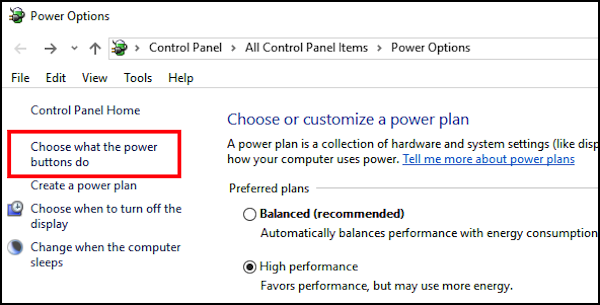
Adım 3: "Kapatma ayarları" bölümüne gidin ve "Hızlı başlatmayı aç" kutusunun işaretini kaldırın. Ardından uygulamak için "Değişiklikleri kaydet"e tıklayın.
Not: Bu seçenekler gri renkteyse, yukarıdaki "Şu anda kullanılamayan ayarları değiştir" seçeneğine tıklamanız gerekebilir.
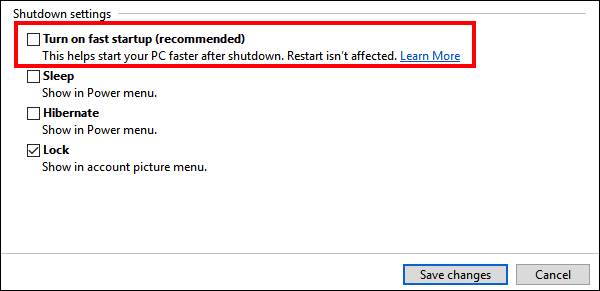
#4. Windows'un Kapatılması Çok Uzun Sürdüğünde Çalışan İşlemi Sonlandır
Her zaman belirgin olmasa da, yavaş kapanmaların en yaygın nedenlerinden biri arka planda çalışan programlardır. Bir programdan çıktığınızda, her zaman tamamen kapanmaz - bazen, siz göremeseniz bile arka planda çalışmaya devam eder. Bilgisayar kapanırken, çıkmadan önce her programa kapatılmasının uygun olup olmadığını sormak zorundadır. Buna, arka planda çalışan ve genellikle kapanmanın gereğinden çok daha uzun sürmesine neden olabilen programlar da dahildir. Windows'un kapanması sonsuza kadar sürdüğünde, kapatma işlemini başlatmadan önce mümkün olduğunca çok sayıda çalışan programı kapatmayı deneyin. Bunun ne kadar büyük bir fark yarattığına şaşırabilirsiniz.
Adım 1: Görev Yöneticisi'ni açmak için "Ctrl + Alt + Delete" tuşlarına aynı anda basın.
Adım 2: Çalışan işlemler "İşlemler" sekmesi altında listelenir.
Adım 3: Sonlandırmak istediğiniz çalışan işlemi seçin ve "Görevi sonlandır"a tıklayın.
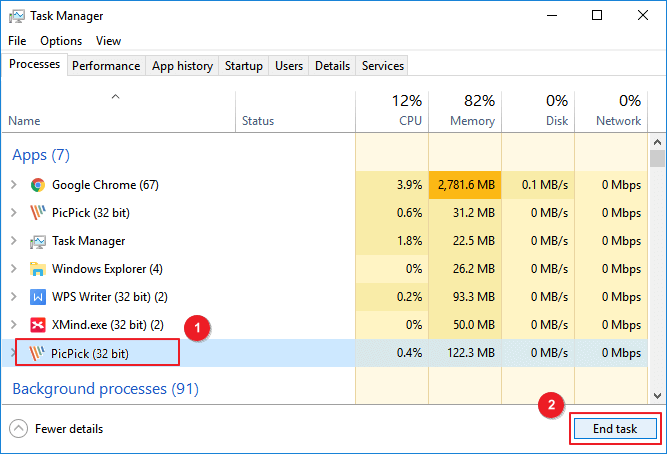
Arka plan uygulamalarını kapatmanın daha fazla yolunu öğrenmek istiyorsanız, programların arka planda çalışmasını nasıl durduracağınızı öğrenmek için bu bağlantıyı takip edin.
#5. Windows'un Kapanması Sonsuza Kadar Sürdüğünde Kayıt Defterini Tarayın
Bilgisayarınızın kapanması sonsuza kadar sürüyorsa, bunun nedeni bozuk kayıt dosyaları olabilir. Kayıt Defteri Düzenleyicisi'ni sıfırlamak, hizmetler yanıt vermediğinde Windows'un zaman aşımına uğramasını önleyebilir. Bu, bilgisayarınızın kapanma sürecini hızlandırmaya yardımcı olmalıdır.
Adım 1: Windows+R tuşlarına aynı anda basın ve arama kutusuna "regedit" yazın.

Adım 2: Aşağıdaki yola gidin.
Bilgisayar\HKEY_LOCAL_MACHINE\SYSTEM\CurrentControlSet\Control\Oturum Yöneticisi\Bellek Yönetimi
Adım 3: "ClearPageFileAtShutdown" öğesine çift tıklayın ve değerini 0 olarak değiştirin.
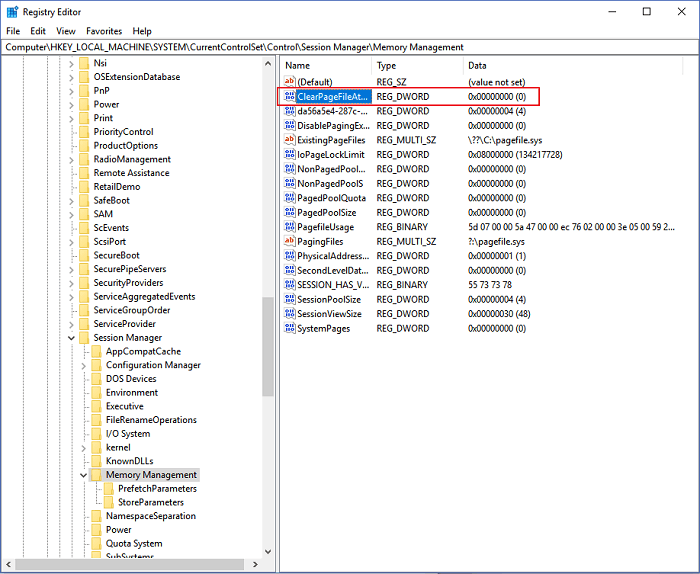
Adım 4: Daha sonra aşağıdaki yola gidin.
Bilgisayar\HKEY_LOCAL_MACHINE\SYSTEM\CurrentControlSet\Control
Adım 5: "WaitToKillServiceTimeout" öğesine çift tıklayın ve değeri 2000 olarak ayarlayın.
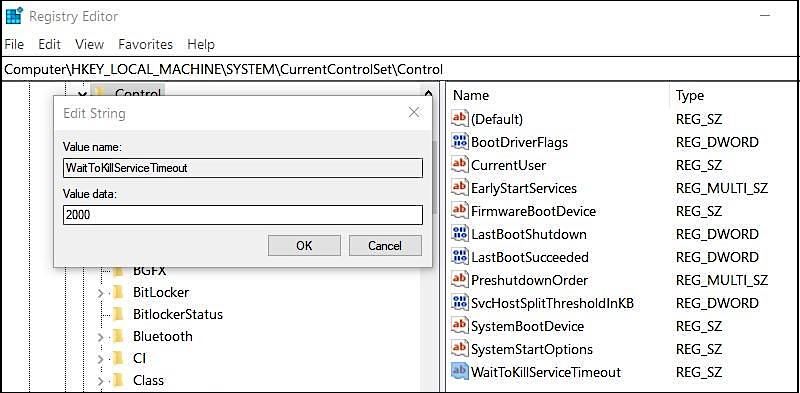
Çözüm
Bilgisayarın yavaş kapanması Windows kullanıcıları için yaygın bir sorundur. Bu olduğunda, özellikle aceleniz varsa, son derece sinir bozucu olabilir.
Sorunu çözmek için yapabileceğiniz birkaç şey var. Bilgisayar konusunda acemi olan veya kolaylık arayan kullanıcılar için EaseUS Partition Master gibi üçüncü taraf yazılımları kullanmak en kolay ve en hızlı yoldur. EaseUS Partition Master ile kapatma hızınızı hızlı ve kolay bir şekilde artırabilirsiniz.
İlgili Makaleler
-
'Geçersiz Bölüm Tablosu' Hatasını Düzeltin Dell Bilgisayarlar [Yüzde 100 Çalışıyor]
![author icon]() Mike/2025/03/26
Mike/2025/03/26
-
Sabit Sürücü Hızını Ücretsiz Olarak Test Etmenin 6 Yolu [2024 🔥]
![author icon]() Banu/2024/09/24
Banu/2024/09/24
-
USB'nin FAT32'ye Biçimlendirilmemesi Sorunu Nasıl Düzeltilir, Üç Kolay Yöntemi Kontrol Edin
![author icon]() Banu/2024/09/12
Banu/2024/09/12
-
Windows 11/10'da SSD'deki Bölümler Nasıl Silinir [Adım Adım Kılavuz]
![author icon]() Banu/2024/11/20
Banu/2024/11/20